
时间:2021-01-10 20:21:55 来源:www.win10xitong.com 作者:win10
我们在使用win10系统办公或者玩游戏的时候,有时候会发生win10系统电脑键盘个别按键失灵该如何处理的问题,推测还会有一些网友也会遇到同样的问题,如果你暂时身边没有懂这方面的人才处理这个win10系统电脑键盘个别按键失灵该如何处理问题可以试试小编的办法:1、由于在另一个系统中键盘没有问题,所以考虑到可能是软硬件冲突导致的,所以从设置入手。2、在打开设置页面中,进入系统这个项目就比较简单的处理它了。win10系统电脑键盘个别按键失灵该如何处理到底该怎么办,我们下面一起来彻底的学习一边它的具体操作方式。
具体解决方案如下:
1.既然另一个系统的键盘没有问题,考虑到可能是软硬件冲突造成的,那就从设置开始吧。
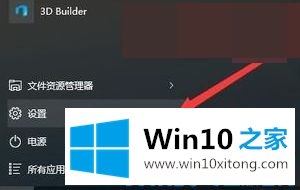
2.在打开的设置页面中,输入系统项目。
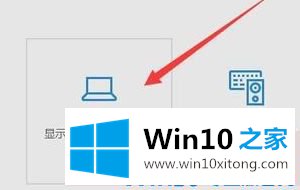
3.这次主要是修改供电和睡眠的功能,进入其他相关设置.

4.打开选择电源按钮的功能,输入以更改当前不可用的设置。
5.在此处关闭关机设置下的快速启动功能。为了方便将来使用,您可以在菜单上显示以下内容。

6.有朋友在做以上操作时发现没有这个项目。主要原因是休眠功能没有打开。可以通过窗口键X打开管理员命令行,然后修改。重启后,故障不再出现。
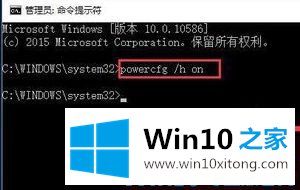
以上是win10键盘个别键失效的原因和解决方法。其实很多时候键盘不一定坏,可能和系统设置有关。请参考教程进行修复。
在上面的文章中小编结合图片的方式详细的解读了win10系统电脑键盘个别按键失灵该如何处理的具体操作方式,要是你对这个问题还有疑问,欢迎给本站留言,我们将继续协助你处理这个问题。